「預覽程式」的功能很多,其中最方便的功能之一大概就是「合併 PDF」了!透過預覽程式,多個 PDF 檔要合併為一個,不需要下載額外程式,直接拖、拉就可以完成,非常簡單!
如何合併 PDF 檔?
如下圖,有兩份 PDF 檔,假設我想把右邊的檔案合併到左邊的檔案中:
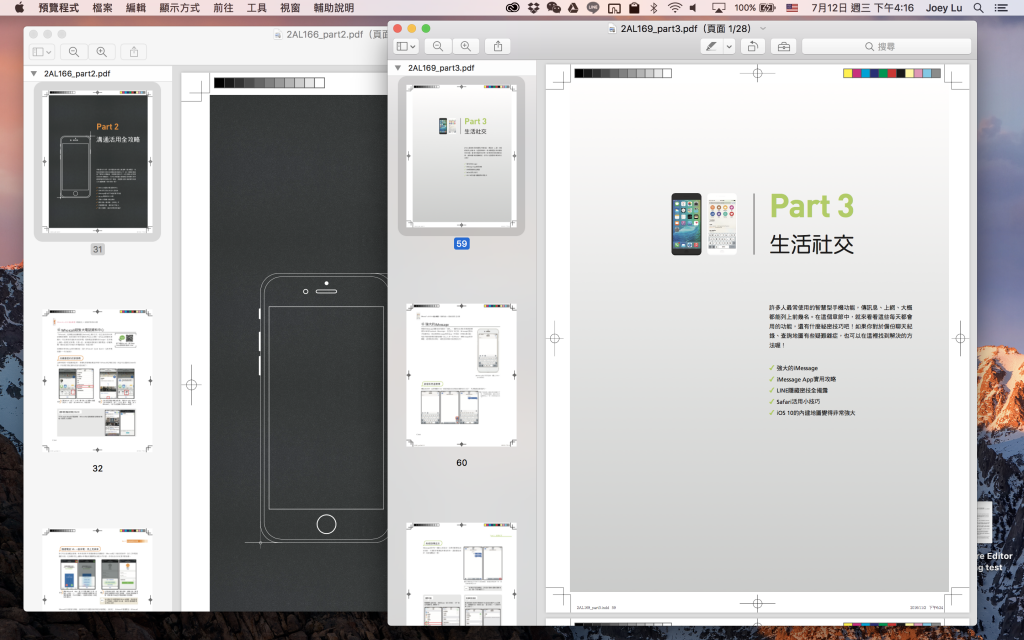
只要在側邊欄按住你要複製的頁面,拖拉到另一份 PDF 檔的側邊欄即可。
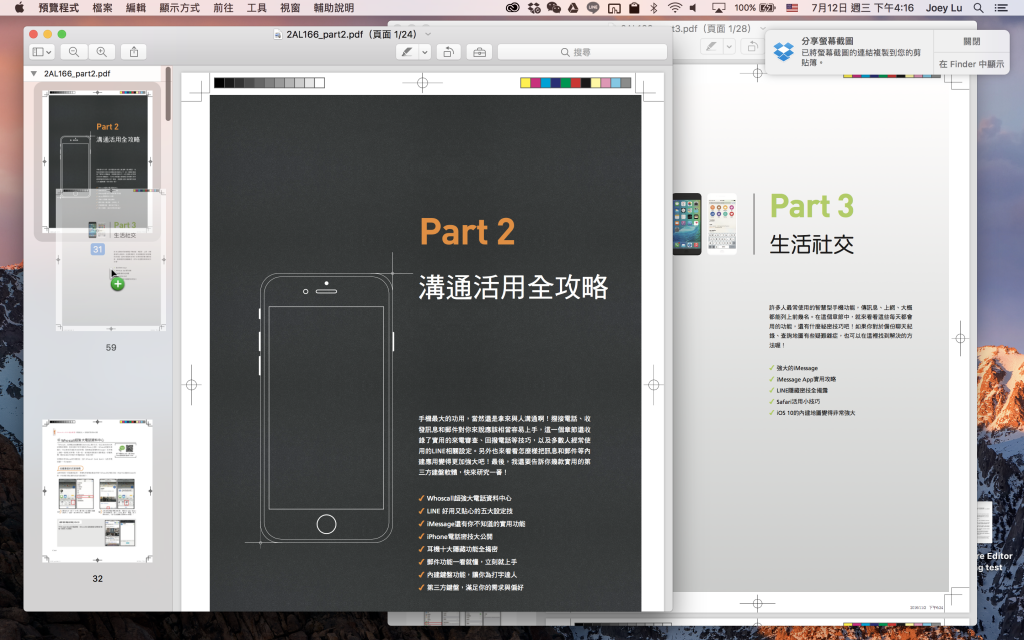
被拖拉進新頁面的 PDF 檔,頂端會出現一個「已編輯」,這代表這個檔案已經被變動過了(因為多了一頁嘛),這時按 Command + S 存檔即可。
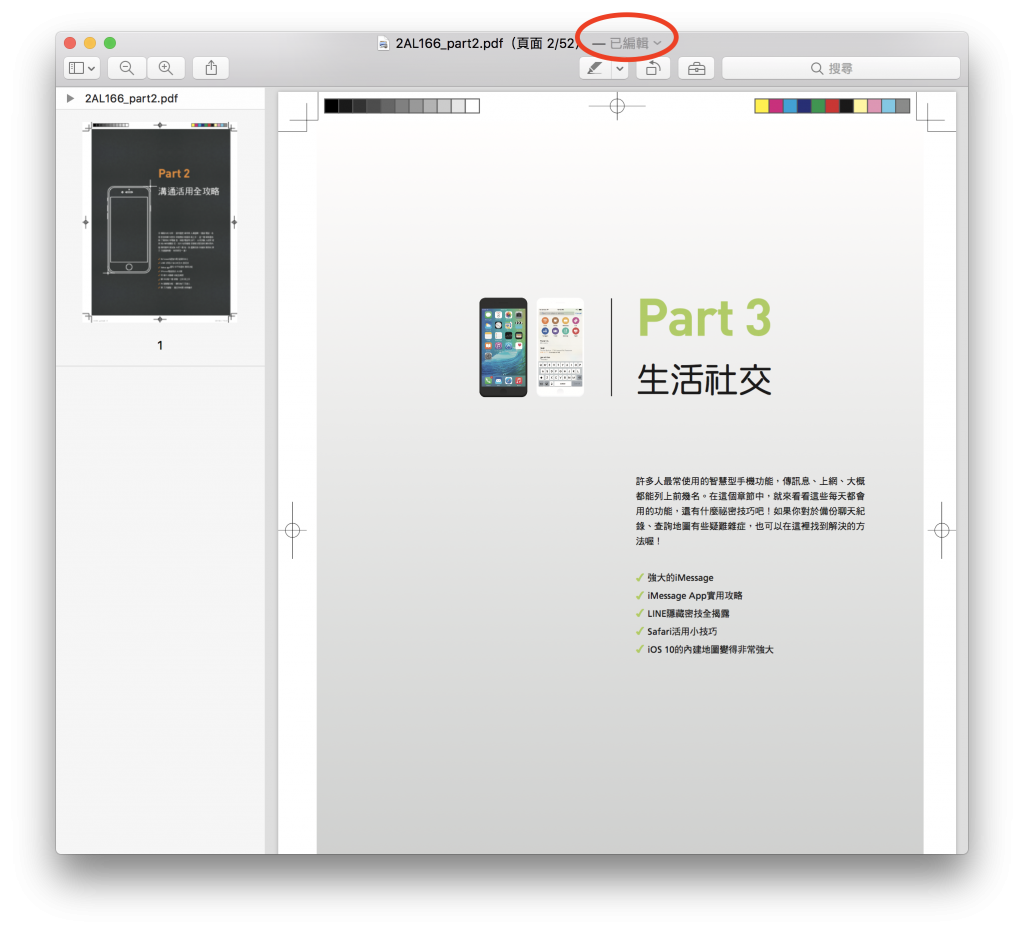
如何一次合併多頁 PDF 檔案?
上述的教學只能把「一頁」移過去,要一次合併多頁也很簡單,就一次選取多頁再拖過去就好了!但如果是要把兩個完整的 PDF 檔合併為一個,就先點側邊欄左上角的小三角形,把整個PDF檔收合起來,再一次拖拉過去就可以了!
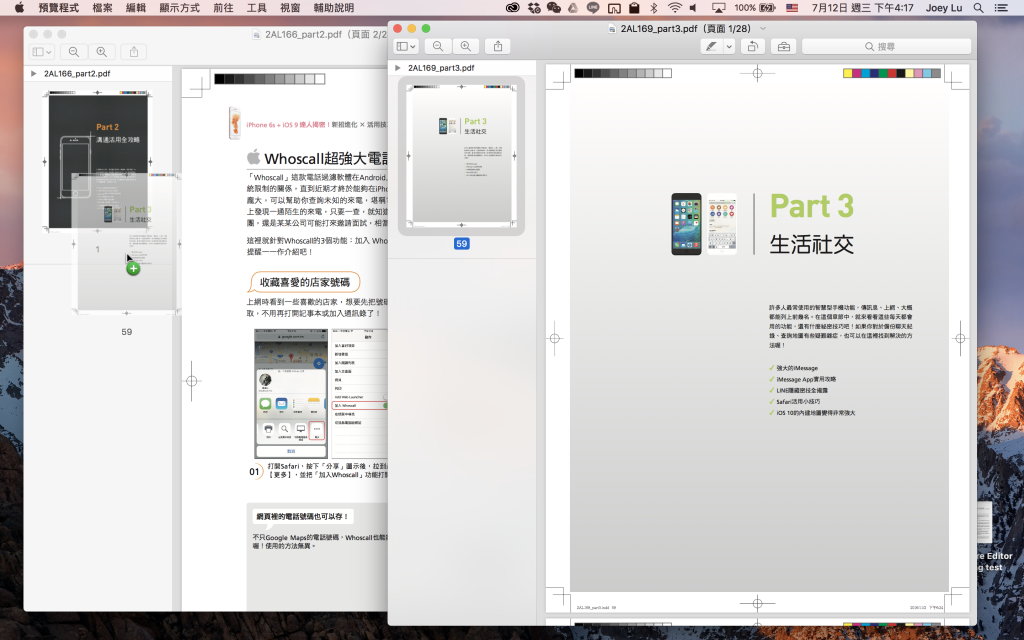
完成後別忘了存擋喔,合併 PDF 就是這麼容易~